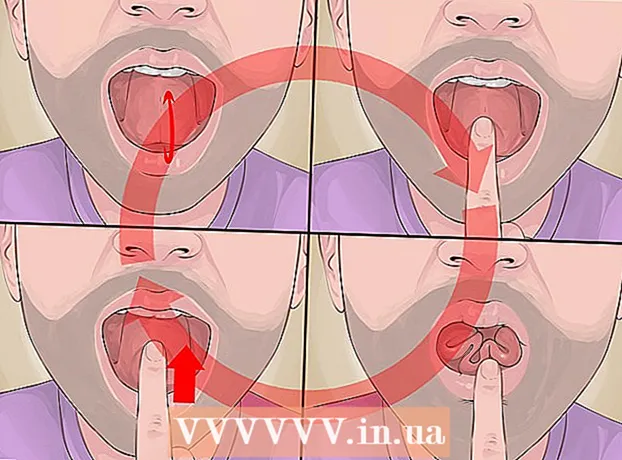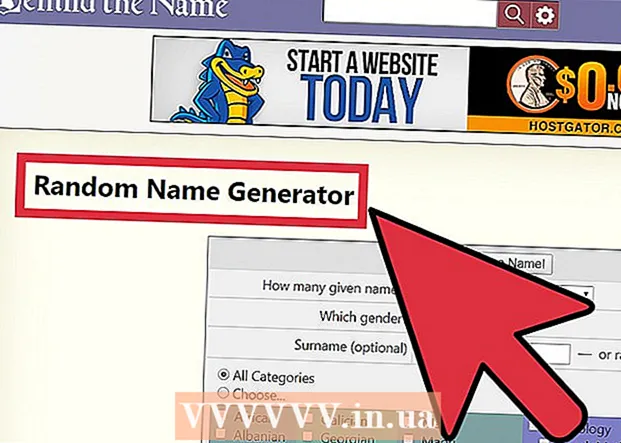Autorius:
John Stephens
Kūrybos Data:
26 Sausio Mėn 2021
Atnaujinimo Data:
1 Liepos Mėn 2024

Turinys
„Microsoft Word“ dažniausiai naudojama redaguoti ir redaguoti įprastus tekstinius dokumentus ir failus kitiems darbams. Tačiau ar žinojote, kad mes netgi galime naudoti „Word“ kurdami meninius dizainus, kad mūsų teksto failai būtų patrauklesni? Yra keli „patarimai“, kaip padaryti tekstą ryškesnį. Teksto užrišimas yra būdas padaryti dokumentą ne tiek skirtingą, bet vis tiek patrauklų.
Žingsniai
1 dalis iš 2: Naujo dokumento kūrimas arba esamo failo atidarymas
Atidarykite „Microsoft Word“. Spustelėkite mygtuką Pradėti arba sferą apatiniame kairiajame darbalaukio kampe, kad atidarytumėte meniu Pradėti. Meniu pasirinkite „Visos programos“ ir atidarykite čia nurodytą „Microsoft Office“ aplanką. Aplanko viduje pamatysite „Microsoft Word“ nuorodos piktogramą.

Kurkite naujus dokumentus. Atsidarius „MS Word“, viršutiniame kairiajame „MS Word“ lango kampe spustelėkite skirtuką „Failas“ ir išskleidžiamajame meniu pasirinkite „Naujas“, kad sukurtumėte naują tekstinį dokumentą.
Atidarykite dokumentą. Jei norite redaguoti esamą „Word“ dokumentą, išskleidžiamajame meniu pasirinkite „Atidaryti“, tada pasirinkite esamą „doc“ failą, kurį norite redaguoti. skelbimas
2 dalis iš 2: Laiškų lenkimas

Įterpti „Word Art“. Spustelėkite „Įterpti“ meniu skirtuką viršutiniame kairiajame „MS Word“ lango kampe ir juostos viršuje pasirinkite mygtuką „WordArt“.- Išskleidžiamajame sąraše pasirinkite norimą naudoti dizainą. Šis sąrašas bus rodomas spustelėjus mygtuką WordArt.
Įveskite tekstą. Įveskite visus žodžius, kuriuos norite sulenkti, į teksto laukelį, kuris rodomas jūsų „Word“ dokumente.

Kreivos raidės. Spustelėkite mygtuką „Teksto efektai“ su mėlyna švytinčia „A“ piktograma, esančia šalia juostelėje esančios vertikalios „WordArt“ stilių grupės. Išskleidžiamajame meniu pasirinkite „Transformuoti“, tada kraštovaizdžio iššokančiajame meniu pasirinkite „Sekti kelią“. Ką tik sukurtas „WordArt“ bus susuktas.
Kreivės koregavimas. Spustelėkite purpurinį vertikalų tašką šalia „WordArt“ rėmelio ir vilkite per ekraną, kad sureguliuotumėte teksto kreivumą.
- Kreivumą galite reguliuoti nuo 180 iki 360 laipsnių.
Išsaugoti dokumentą. Susivynioję tekstą norimu kampu, dar kartą spustelėkite skirtuką „Failas“ ir išskleidžiamajame meniu pasirinkite „Išsaugoti kaip / išsaugoti“, kad išsaugotumėte ką tik atliktus pakeitimus. dokumento byloje. skelbimas